Manuálne zarovnanie polohy tlačovej hlavy z počítača
Pri zarovnaní tlačovej hlavy sa upravujú inštalačné polohy tlačovej hlavy a zlepšujú farby a čiary, ktoré sa líšia od normálneho stavu.
Táto tlačiareň podporuje dva spôsoby zarovnania tlačovej hlavy: automatické a manuálne. V bežných prípadoch je tlačiareň nastavená na automatické zarovnanie tlačovej hlavy.
Ak po automatickom zarovnaní tlačovej hlavy nie sú výsledky tlače uspokojivé, zarovnajte tlačovú hlavu manuálne.
Pri manuálnom zarovnaní tlačovej hlavy postupujte takto:
 Zarovnanie tlačovej hlavy (Print Head Alignment)
Zarovnanie tlačovej hlavy (Print Head Alignment)
Kliknite na položku Vlastné nastavenia (Custom Settings) na karte Údržba (Maintenance)
Otvorí sa dialógové okno Vlastné nastavenia (Custom Settings).
 Poznámka
Poznámka- Ak je tlačiareň vypnutá alebo ak je zakázaná komunikácia medzi tlačiarňou a počítačom, môže sa zobraziť chybové hlásenie, pretože počítač nedokáže zistiť stav tlačiarne.
V takom prípade kliknutím na tlačidlo OK zobrazte posledné nastavenia vybraté v počítači.
- Ak je tlačiareň vypnutá alebo ak je zakázaná komunikácia medzi tlačiarňou a počítačom, môže sa zobraziť chybové hlásenie, pretože počítač nedokáže zistiť stav tlačiarne.
Prepnite na manuálne zarovnanie tlačovej hlavy
Začiarknite políčko Zarovnať hlavy manuálne (Align heads manually).
Použite nastavenia
Kliknite na tlačidlo OK a po zobrazení potvrdzujúcej správy kliknite na tlačidlo OK.
Kliknite na položku Zarovnanie tlačovej hlavy (Print Head Alignment) na karte Údržba (Maintenance)
Otvorí sa dialógové okno Spustenie zarovnania tlačovej hlavy (Start Print Head Alignment).
Vložte papier do tlačiarne
Do kazety vložte dva hárky obyčajného papiera veľkosti A4 alebo Letter.
 Poznámka
Poznámka- Ak informácie o papieri v kazete uložené v tlačiarni nie sú nastavené na veľkosť A4 a obyčajný papier, môže sa vyskytnúť chyba. Pokyny, ako postupovať v prípade chyby, nájdete v časti „Nastavenie papiera na tlač“.
Podrobnosti o informáciách o papieri v kazete, ktoré sa majú uložiť v tlačiarni, nájdete v týchto častiach:
- Ak informácie o papieri v kazete uložené v tlačiarni nie sú nastavené na veľkosť A4 a obyčajný papier, môže sa vyskytnúť chyba. Pokyny, ako postupovať v prípade chyby, nájdete v časti „Nastavenie papiera na tlač“.
Zarovnajte tlačovú hlavu
Skontrolujte, či je tlačiareň zapnutá, a kliknite na tlačidlo Zarovnať tlačovú hlavu (Align Print Head).
Postupujte podľa pokynov v správe. Dôležité
Dôležité- Počas tlače neotvárajte ovládací panel.
Skontrolujte vytlačenú vzorku
Do príslušných polí zadajte čísla vzoriek s najmenej viditeľnými pruhmi.
Dokonca ak v okne s ukážkou kliknete na vzorky s najmenej viditeľnými pruhmi, ich čísla sa automaticky zadajú do príslušných polí.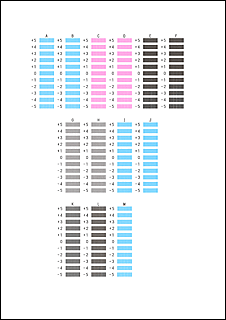
Po zadaní všetkých potrebných hodnôt kliknite na tlačidlo OK.
 Poznámka
Poznámka- Ak je zložité vybrať najlepšiu vzorku, vyberte nastavenie, ktoré vytvára najmenej viditeľné zvislé pruhy.
(A) Najmenej viditeľné zvislé pruhy
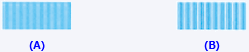
(B) Najviac viditeľné zvislé pruhy
- Ak je zložité vybrať najlepšiu vzorku, vyberte nastavenie, ktoré vytvára najmenej viditeľné zvislé pruhy.
Skontrolujte zobrazenú správu a kliknite na tlačidlo OK
Vytlačí sa druhá vzorka.
 Dôležité
Dôležité- Počas tlače neotvárajte ovládací panel.
Skontrolujte vytlačenú vzorku
Do príslušných polí zadajte čísla vzoriek s najmenej viditeľnými pásmi alebo pruhmi.
Aj keď v okne s ukážkou kliknete na vzorky s najmenej viditeľnými pásmi alebo pruhmi, ich čísla sa automaticky zadajú do príslušných polí.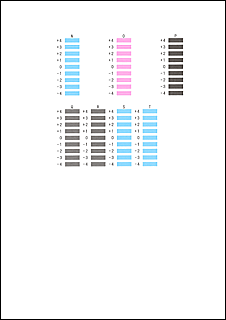
Po zadaní všetkých potrebných hodnôt kliknite na tlačidlo OK.
 Poznámka
Poznámka- Ak je zložité vybrať najlepšiu vzorku, vyberte nastavenie, ktoré vytvára najmenej viditeľné vodorovné pásy.
(A) Najmenej viditeľné vodorovné pásy

(B) Najviac viditeľné vodorovné pásy - Ak je zložité vybrať najlepšiu vzorku, vyberte nastavenie, ktoré vytvára najmenej viditeľné zvislé pruhy.
(A) Najmenej viditeľné zvislé pruhy
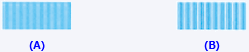
(B) Najviac viditeľné zvislé pruhy
- Ak je zložité vybrať najlepšiu vzorku, vyberte nastavenie, ktoré vytvára najmenej viditeľné vodorovné pásy.
 Poznámka
Poznámka
- Ak chcete vytlačiť a skontrolovať aktuálne nastavenie, otvorte dialógové okno Spustenie zarovnania tlačovej hlavy (Start Print Head Alignment) a kliknite na položku Hodnota zarovnania tlačovej hlavy (Print Alignment Value).


